当电脑无法正常启动,我们常常会选择使用光盘重装系统来解决问题。然而,对于许多人来说,这个过程可能会有些困惑和不熟悉。本文将为大家提供一份简明的教程,教...
2025-06-28 184 光盘重装系统
在WindowsXP系统正式停止支持后,许多用户选择将自己的电脑系统升级到Windows7,以获得更好的性能和安全性。本文将以使用光盘进行系统升级为主题,详细介绍如何将XP系统重装为Windows7系统。

一、检查系统要求
确定您的计算机硬件符合Windows7的最低要求,包括处理器、内存、硬盘空间等。只有满足这些要求,您才能顺利进行系统升级。
二、备份重要数据
在进行系统升级之前,务必将重要的文件和数据备份到其他存储设备,以免丢失。可以使用外部硬盘、云存储或者其他可靠的备份方法。
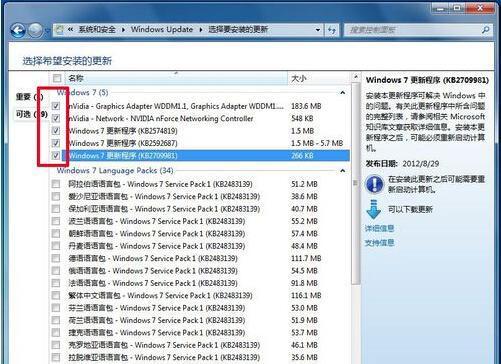
三、获取Windows7安装光盘
购买Windows7的安装光盘,确保光盘是正版并具有激活密钥。如果您没有光盘,可以在正规渠道购买或者下载官方ISO文件并刻录成光盘。
四、插入光盘并启动计算机
将Windows7安装光盘插入光驱,然后重启计算机。在开机过程中,按照屏幕上的提示进入BIOS设置,并将光驱设为启动优先级最高的设备。
五、选择安装类型
在安装界面中,选择“自定义(高级)”安装类型。这将允许您清除并重新安装操作系统,而不会保留任何文件或设置。

六、删除原有分区
选择原有XP系统所在的分区,点击“删除”按钮来删除它。注意,这将删除该分区上的所有数据,请确保已经备份好重要数据。
七、创建新分区
点击“新建”按钮,按照需要设置新的系统分区的大小。建议将整个硬盘划分为一个分区,以充分利用空间并简化管理。
八、格式化分区
选中新创建的分区,并点击“格式化”按钮。这将清除该分区上的所有数据,并为其准备好安装Windows7所需的文件系统。
九、开始安装
选择新格式化的分区,并点击“下一步”开始安装。系统将自动将Windows7的安装文件复制到硬盘上,并进行一系列初始化操作。
十、设置个人选项
在安装过程中,您需要设置一些个人选项,如语言、时区和网络设置等。根据自己的需求进行选择,并点击“下一步”继续安装。
十一、输入产品密钥
在安装过程中,系统会要求您输入Windows7的产品密钥。确保输入正确并激活系统,以便享受完整功能。
十二、等待安装完成
安装过程可能需要一些时间,请耐心等待。在这个阶段,系统会进行一些自动设置和文件复制操作。
十三、重启计算机
安装完成后,系统会要求您重启计算机。请保存所有进行中的工作,并按照提示进行重启操作。
十四、欢迎界面
重启后,您将看到Windows7的欢迎界面。在此界面上,您可以进行一些基本设置和用户账户创建。
十五、恢复个人数据
在安装完成后,您可以从之前的备份中恢复个人数据,并重新安装所需的软件和驱动程序。
通过使用光盘进行系统升级,您可以将XP系统轻松重装为Windows7系统。在操作过程中,请确保备份重要数据,并按照提示进行操作。这样,您可以尽快享受到Windows7带来的新特性和改进。
标签: 光盘重装系统
相关文章

当电脑无法正常启动,我们常常会选择使用光盘重装系统来解决问题。然而,对于许多人来说,这个过程可能会有些困惑和不熟悉。本文将为大家提供一份简明的教程,教...
2025-06-28 184 光盘重装系统

在使用电脑的过程中,我们时常会遇到各种问题,其中系统崩溃和出现严重错误是最常见的情况之一。此时,重新安装操作系统成为解决问题的有效方法之一。本文将详细...
2025-02-06 264 光盘重装系统
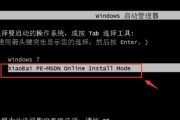
在日常使用电脑过程中,可能会遇到系统崩溃、病毒感染等问题,此时重装操作系统是一个常见的解决方法。本文将详细介绍如何使用光盘来重装Win7系统,帮助读者...
2025-01-12 233 光盘重装系统

重装操作系统是解决苹果电脑出现问题的一种常见方法,本文将详细介绍如何使用光盘进行重装,帮助读者解决苹果电脑系统故障。 准备工作:获取光盘和备份重...
2025-01-09 242 光盘重装系统
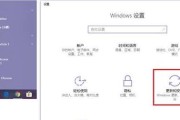
在使用神舟笔记本电脑的过程中,由于各种原因可能会导致系统崩溃或出现故障,这时候我们可以通过使用光盘来重装系统。下面将详细介绍以神舟笔记本如何使用光盘重...
2024-11-10 214 光盘重装系统

近年来,虽然XP系统已经逐渐被淘汰,但仍有很多用户依然钟爱这款系统。然而,随着时间的推移,电脑性能和系统稳定性会逐渐下降,因此重装XP系统成为了不少用...
2024-10-22 326 光盘重装系统
最新评论